STEP 1
アプリストアで「しまうまプリント」を検索してダウンロードします。
下記ページからもダウンロードできます。
https://www.n-pri.jp/app/smartphone_print/

STEP 2
定番のましかく、L、2L、KGサイズに加えて、大判サイズの6切・W6切の合計6サイズからアプリで写真を選べます。
同時に複数のサイズはご注文いただけない仕様となっております。
途中でサイズを変える場合、この画面に戻って変更します。

STEP 3
アプリから写真へのアクセス設定が無効な場合、設定変更のメッセージが表示されます。そのままでは写真が読み込まれないため、アプリからのアクセス設定を有効にしてください。
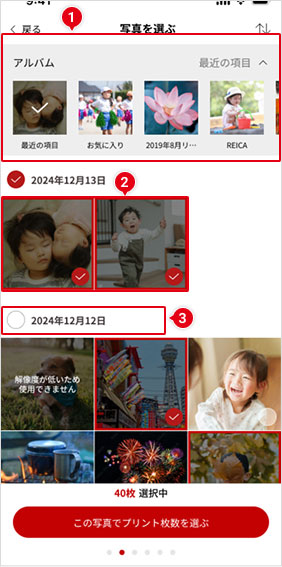
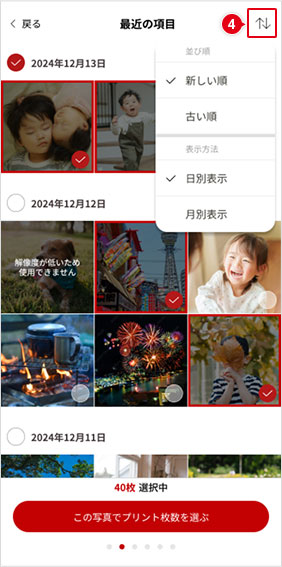
左右の矢印ボタンをタップ
もしくは左右にスワイプで前後の画像に移動できます。
表示中の画像を選択したい場合は、画面下部のチェックマークをタップします。
一覧に戻る場合は、画面左上の×ボタンをタップしてください。
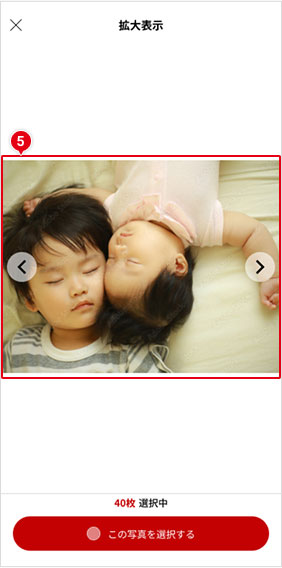
Point!
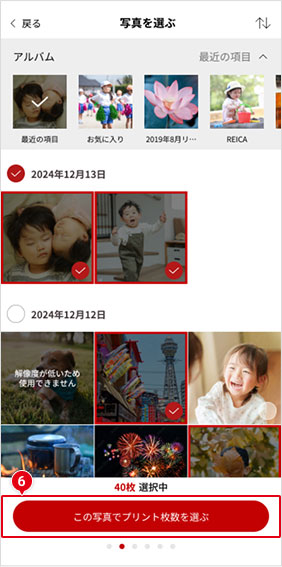
STEP 4
日付データが含まれていない写真の場合、日付オプションを有効にしても日付は印刷されませんのでご注意ください。
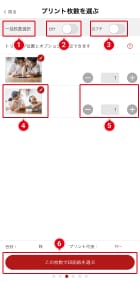
STEP 5
白フチ設定を有効にしていた場合、赤枠より内側に2mmほどカットされますので、少し余裕をもうけて印刷範囲を設定してください。
枠より小さく画像を縮小することはできません。

STEP 6
店舗の営業状況によっては、お受け取りまでに1時間以上かかる場合がございます。
印画紙、印刷方式は受け取り店舗により異なります。
Point!
自動補正のあり・なし選択時の注意

STEP 7
ご注文ステップに進むと、ログイン画面が表示されます。
(事前にログイン、または会員登録されていた場合、この画面は表示されません。)
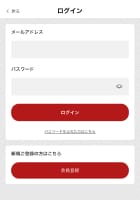
STEP 8
【同時注文オプションの確認】
写真と一緒にアルバムなどのフォトグッズを同時注文いただけます。
同時注文を希望される場合は、「アルバムを見る」ボタンをタップしてください。
同時注文が不要な方は、「スキップ」をタップしてSTEP9「配送方法の選択」に進んでください。
「NEWデジタルプリント」および「キタムラ最短1時間仕上げ」は同時注文対象外です。

【購入商品の選択】
商品の一覧画面が表示されますので、ご希望の商品をタップしてください。
注文する写真サイズにより、購入できるアルバムが異なります。

【アルバムの注文方法】
①画像を左右にスワイプすると複数の商品イメージを確認することができます。
②アルバムを購入される方は、ご希望のカラーと冊数を選択してください。
③選択が終わったら、「カートに入れる」をタップしてください。
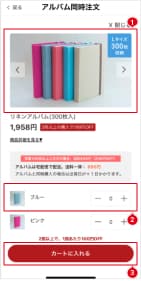
【選択内容の確認】
④数量やカラーを変更したい場合は、「変更」ボタンをタップしてください。
⑤選択した内容が表示されますので、ご確認の上「配送方法を選ぶ」をタップしてください。

STEP 9
【配送先情報の確認】
配送先住所をご確認いただけます。
住所を変更する場合は、「配送先を変更する」から編集が可能です。
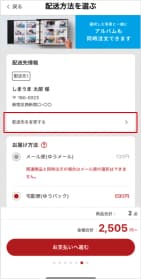
【配送方法の選択】
配送先は、ご自宅以外を配送先に指定いただくことも可能です。
ご自宅以外を配送先に指定し、コンビニ後払いを選択された場合、支払票はご注文者様のご自宅に別送されます。
なお、ご自宅以外を配送先に指定された場合、領収書や明細書など商品の金額が記載された書類は同梱されません。
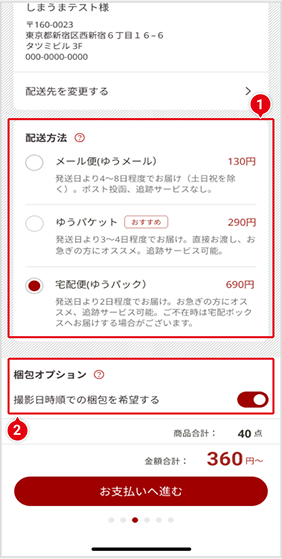
STEP 10
クーポンコードをご利用される場合、①「クーポンコード」欄にご入力ください。
お支払い方法の選択が終わりましたら、②「ご注文内容を確認する」ボタンをタップします。

STEP 11
ご注文内容が表示されますので、変更する箇所がなければ、①「写真をアップロードして注文する」ボタンをタップします。
ご注文内容を変更される場合は、該当の箇所まで戻るボタンで移動してください。なお、戻った箇所までの注文ステップでの各種設定がリセットされますので、この点ご注意ください。
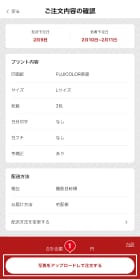
STEP 12
注文完了画面が表示され、ご注文完了となります。
ご登録のメールアドレス宛に完了メールを送信いたしますのでご確認ください。
また、ご注文完了後30分以内はマイページから「配送先ご住所の変更」と「ご注文キャンセル」が可能です。30分を経過すると変更・キャンセルはできませんのでご注意ください。
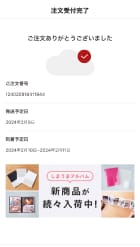
Lサイズと2Lサイズを同時に注文できますか?
できません。別注文となります。
※送料・手数料はご注文ごとに発生いたします。あらかじめご了承ください。
自分に著作権がない写真のプリント使用はだめですか?
以下の場合は使用できません。
①写真プリントを注文する時に使用する画像が、私的利用の範囲を超えて著作権や肖像権などを侵害している場合
②他人が撮影した写真を許可なく使用している場合
③著名人の写真を許可なく使用している場合、映画のパンフレットや美術品などの写真を許可なく使用している場合
ご注文をお断りする場合の例)
スポーツ選手・タレントなどの著名人の画像、卑猥・暴力的な画像、他人の著作物であるキャラクター、イラスト、広告、ポスター、絵画作品、印刷物やWEB画像の転用、商標、ロゴなどの画像
作成途中で、印画紙やサイズを変えたくなったら、いちから編集し直しですか?
サイズは途中で変えられますが、トリミング情報がクリアされます。
従来の仕上がりで長く残したい写真に。プリントの用紙によって選べるサイズが異なります。

しまうまの定番 安定品質の印画紙
| ましかく | 8 円 |
|---|---|
| Lサイズ | 11 円 |
| 2Lサイズ | 23 円 |

専門店クオリティの高級印画紙
| ましかく | 12 円 |
|---|---|
| Lサイズ | 16円 14円 |
| 2Lサイズ | 28 円 |

熟練の技が光るプレミアム品質
| ましかく | 22 円 |
|---|---|
| Lサイズ | 25 円 |
| 2Lサイズ | 39 円 |
大量枚数のご注文や、カジュアルな記録写真におすすめです。

お急ぎの方にオススメ!
高品質プリントを最短1時間※、送料不要でご提供

お近くのカメラのキタムラの店舗にて、高品質プリントの印刷・お受け取りがご利用いただける1時間仕上げ※です。
詳しくはこちら。
※店舗の営業状況によっては、お受け取りまでに1時間以上かかる場合がございます。
| ましかく | 53 円 |
|---|---|
| Lサイズ | 53 円 |
| 2Lサイズ | 170 円 |
作成したいサイズを選択して下さい
作成したいサイズを選択して下さい
作成したいサイズを選択して下さい
※ましかく・L・2L以外のサイズを指定する場合は「FUJICOLOR高級プリント」を選択してください。

12円〜
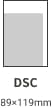
16円
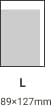
14円〜
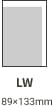
18円
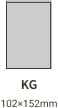
20円
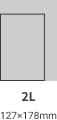
28円〜
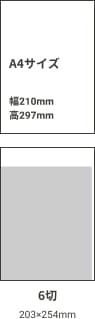
440円
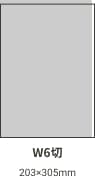
440円
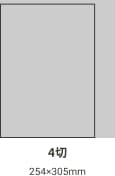
550円
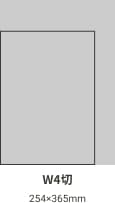
550円
ご選択の商品(FUJICOLOR高級プリント)は異なるサイズを同時注文・同梱発送が可能となります。
そのため、納期については通常より長くいただいております。
工場の生産状況により、発送準備ができ次第順次発送いたします。
※くわしくは FUJICOLOR高級プリント(その他サイズ)の発送予定日をご確認ください。
FUJICOLOR高級プリントLサイズ/2Lサイズのみご注文のお客様は前の画面のLサイズ・2Lのボタン
よりご注文いただけますと通常納期での出荷が可能となります。
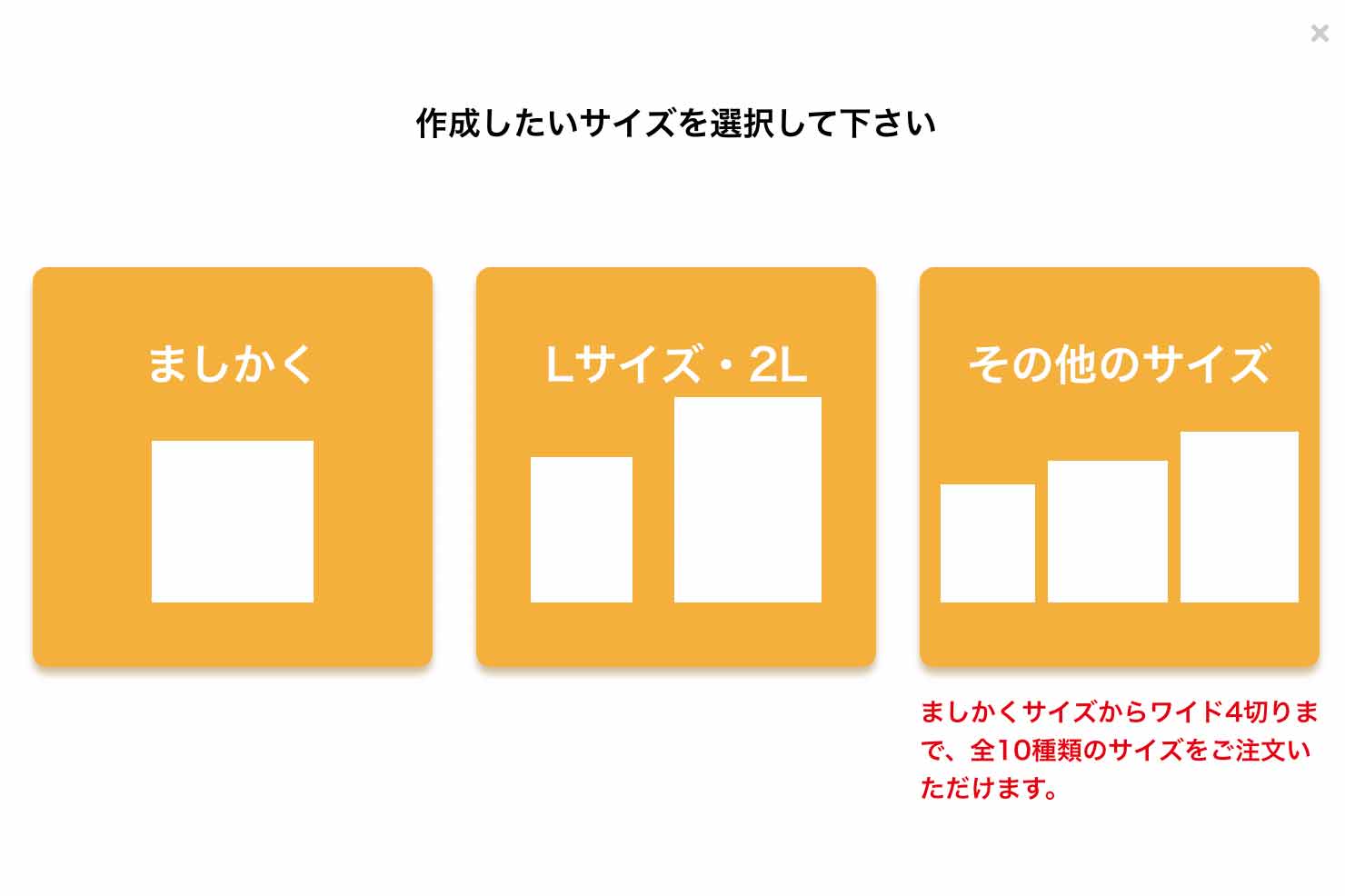
「その他のサイズ」ボタンからご注文された商品の納期となります。
作成したいサイズを選択して下さい